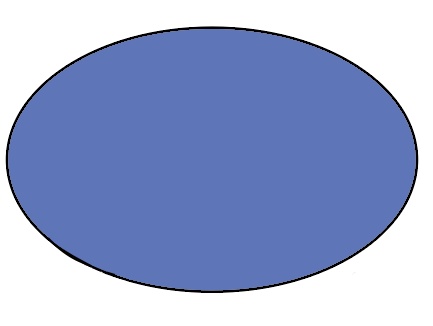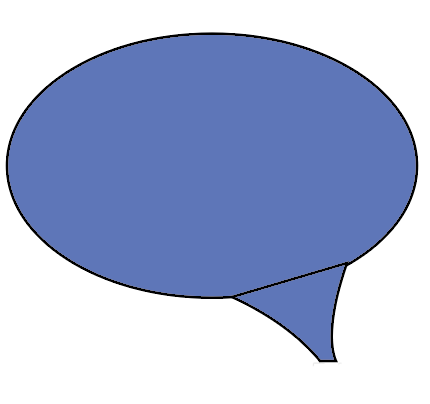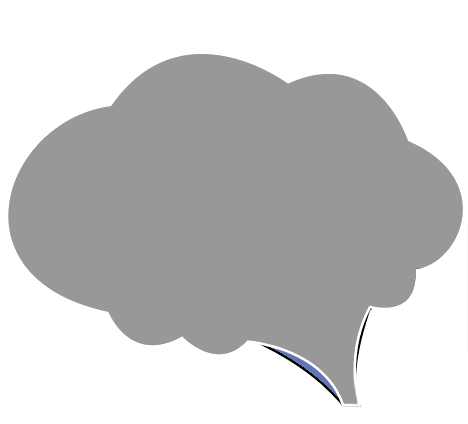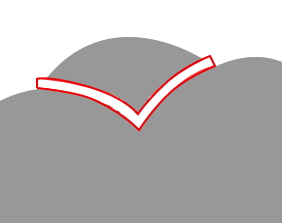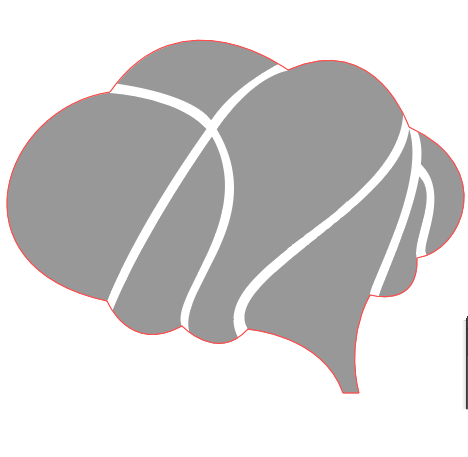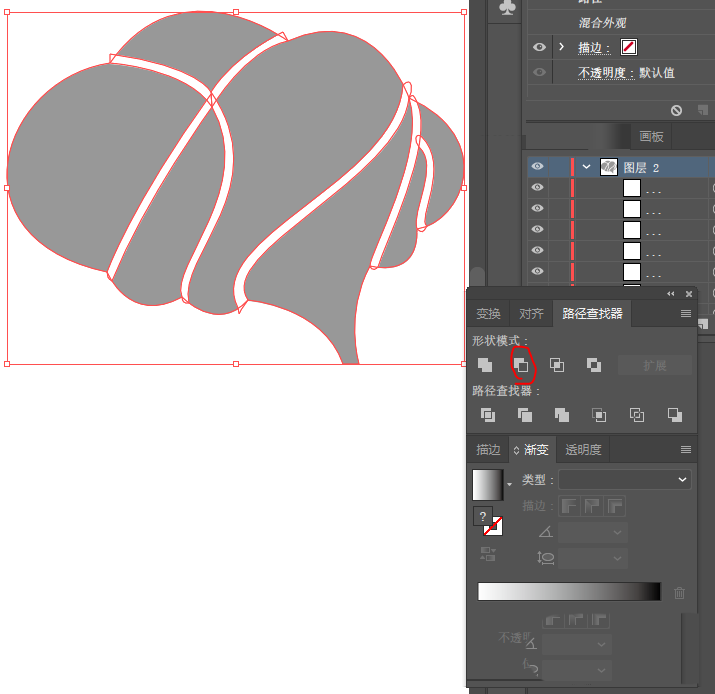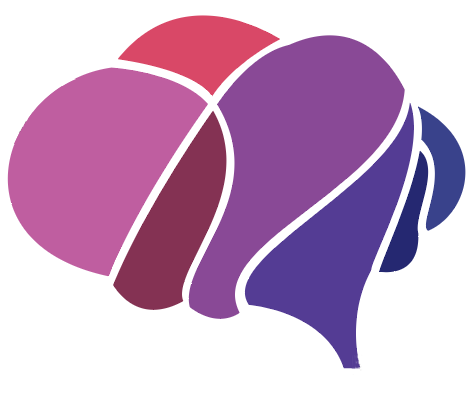|
|
|
|
| 下面给大家介绍的是怎么用AI绘制大脑图案的方法,喜欢的朋友可以一起来关注软件自学网学习AI更多的实例教程。 |
|
第1步、打开AI软件,绘制一个椭圆出来,效果如下:
第2步、然后在椭圆右下角绘制一个小形状出来,效果如下:
第3步、然后再上面绘制一个云朵出来,
第4步、然后再绘制要修切的路径出来。
第5步、类似这种大脑的路径出来,
第6步、然后进行减去顶层效果。就完成了大脑的图案设计。
第7步、然后打散后,就开始来上色了。
第8步、给大脑图案分别填充下面的颜色出来。
以上就是用AI绘制大脑图案的所有过程步骤,希望能帮助到你。 |